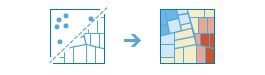Găsire puncte de interes
Instrumentul Găsire hot spot-uri va determina dacă există grupări semnificative din punct de vedere statistic în modelul spaţial al datelor dvs.
- Punctele dvs. (incidente criminale, arbori, accidente în trafic) sunt cu adevărat grupate? Cum puteţi fi siguri?
- Aţi descoperit cu adevărat un punct de interes semnificativ statistic (pentru cheltuieli, mortalitate infantilă, note la teste consecvent mari) sau harta dvs. ar arăta altceva dacă aţi modifica modul de simbolizare?
Chiar şi modelele spaţiale aleatorii prezintă un anumit grad de grupare. În plus, ochii şi mintea încearcă în mod natural să găsească modele chiar şi atunci când acestea nu există. În consecinţă, poate fi dificil de ştiut dacă modelele din datele dvs. sunt rezultatul unor procese spaţiale reale existente sau doar rezultatul unor coincidenţe aleatorii. Din acest motiv cercetătorii şi analiştii folosesc metode statistice precum Găsire hot spot-uri (Getis-Ord Gi*) pentru a cuantifica modele spaţiale. Când într-adevăr găsiţi în date grupări semnificative din punct de vedere statistic, aveţi informaţii de valoare. Ştiind când şi unde survin grupări, puteţi furniza indicii importante referitoare la procesele care contribuie la modelele pe care le constataţi. Cunoaşterea, de exemplu, a faptului că spargerile în locuinţe sunt consecvent mai mare în anumite cartiere reprezintă o informaţie vitală dacă trebuie să concepeţi strategii de prevenire eficiente, să alocaţi resurse limitate ale poliţiei, să iniţiaţi programe de supraveghere civilă, să autorizaţi investigaţii criminalistice amănunţite sau să identificaţi potenţiali suspecţi.
Alegeţi stratul tematic pentru care vor fi calculate punctele de interes
Stratul tematic de puncte sau suprafeţe în care vor fi găsite zone fierbinţi şi zone reci.
Găsiţi grupări de densităţi ridicate sau scăzute
Această analiză răspunde la întrebarea: Unde sunt grupate spaţial valori mari şi mici?
Dacă datele dvs. sunt compuse din puncte şi alegeţi Numărare de puncte, acest instrument va evalua aranjamentul spaţial al obiectelor spaţiale punct pentru a răspunde la întrebarea: Unde sunt punctele grupate sau răspândite neaşteptat?
Dacă alegeţi un câmp, acest instrument va evalua aranjamentul spaţial al valorilor asociate cu fiecare obiect spaţial pentru a răspunde la întrebarea: Unde se grupează valorile mari şi mici?
Număr de puncte în cadrul
Setarea implicită este numărarea punctelor într-o grilă de tip plasă (fishnet) creată de instrument în baza datelor punctelor. Alternativ, puteţi alege să număraţi puncte dintr-o grilă hexagonală sau să furnizaţi un strat tematic de suprafaţă (de obicei acestea reflectă zone administrative precum circumscripţii, arii municipale sau judeţe) pentru a răspunde la întrebarea: Ştiind numărul de puncte calculate din fiecare obiect spaţial de suprafaţă, există locaţii cu grupare spaţială semnificativă statistic cu numere mari sau mici de puncte?
Definiţi unde sunt posibile puncte
Trasaţi sau furnizaţi un strat tematic care defineşte unde sunt posibile incidente pentru a răspunde la întrebarea: În interiorul suprafeţelor, există locaţii cu concentraţii ridicate sau scăzute neaşteptate de puncte?
Obiectele spaţiale suprafaţă pe care le trasaţi sau obiectele spaţiale din stratul tematic de suprafeţe pe care îl specificaţi trebuie să definească locaţiile în care ar putea surveni aceste puncte. Pentru a trasa aceste suprafeţe, faceţi clic pe butonul Trasare, apoi faceţi clic pe o locaţie de hartă pentru a crea o formă de suprafaţă. Pentru a trasa alte suprafeţe, faceţi clic pe butonul de trasare, apoi faceţi clic pe o locaţie de pe hartă pentru a continua.
Împărţire la
Uneori este posibil să doriţi să analizaţi modele care iau în considerare distribuţiile corespondente. De exemplu, dacă punctele dvs. reprezintă infracţiuni, prin împărţirea la populaţia totală se va obţine o analiză a infracţiunilor pe cap de locuitor, în loc de un număr brut de infracţiuni. Alegerea unui atribut la care să se efectueze împărţirea este adesea denumită normalizare.
Dacă alegeţi Populaţie Esri fiecare obiect spaţial de suprafaţă va fi îmbogăţit cu valori de populaţie care vor fi, apoi, utilizate ca atribut la care se va efectua împărţirea. Această opţiune va utiliza credite.
Ignorare opţiuni
Instrumentul va găsi setările optime pentru valorile implicite Dimensiune celulă şi Bandă distanţă în baza caracteristicilor datelor dvs. Totuşi, dacă aveţi o Dimensiune de celulă sau o Bandă de distanţă specifică, ce are sens pentru analiza dvs., se poate utiliza Ignorare opţiuni pentru setarea respectivelor valori.
Ignorare opţiuni este utilă şi atunci când executaţi o analiză asupra unor seturi de date diferite, ceea ce vă permite să menţineţi opţiunile Bandă distanţă şi Dimensiune celulă constante în mai multe seturi de date. Apoi, puteţi să comparaţi în mod adecvat rezultatele, de exemplu, ratele obezităţii şi diabetului sau chiar ratele infracţiunilor pentru doi ani diferiţi.
Dimensiune celulă
Dimensiunea celulelor grilei utilizată pentru a număra punctele din interior.
Atunci când utilizaţi o grilă hexagonală pentru a număra punctele din interior, Această distanţă este utilizată ca încălţime pentru hexagoane.
Bandă distanţă
Fiecare obiect spaţial este analizat în contextul obiectelor spaţiale învecinate localizate la distanţa specificată de dvs. Instrumentul va calcula o distanţă implicită până la dvs. sau puteţi utiliza această opţiune pentru a seta o distanţă specifică ce are sens pentru analiza dvs.
Spre exemplu, dacă studiaţi modele de deplasare către locul de muncă şi ştiţi că în medie călătoria este de 15 mile, puteţi dori să adăugaţi banda de distanţă de 15 mile pentru analiza dvs.
Nume strat tematic rezultat
Furnizaţi un nume pentru stratul tematic care va fi creat în Resursele mele şi adăugat în hartă. Acest strat tematic rezultat vă va arăta grupări de valori mari şi mici, semnificative din punct de vedere statistic. Dacă stratul tematic rezultat există deja, vi se va solicita să îl redenumiţi.
Utilizând caseta derulantă Salvare rezultat în, puteţi specifica numele unui director din Resursele mele în care va fi salvat rezultatul.